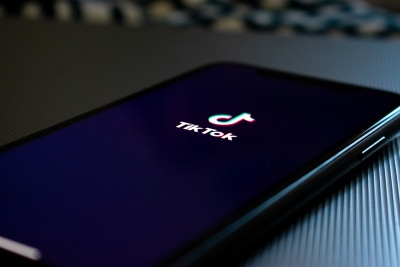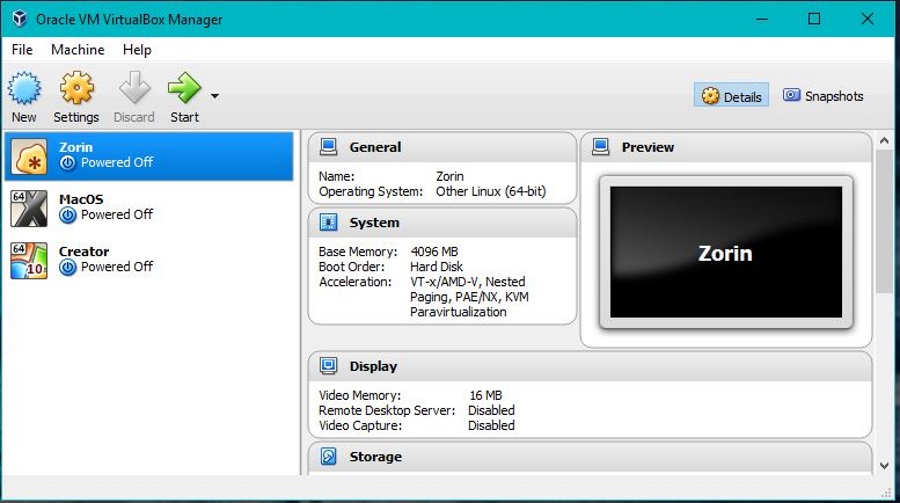TikTok şu anda en popüler uygulamalardan biri ve sürekli büyüyor. Üzerinde milyonlarca insanla bağlantı kurabilir ve videolarını izleyebilirsiniz. Bu devasa platformdaki video sayısı da yüz milyonlarca.

TikTok videolarınızı ve diğer kişilerin videolarını kolayca indirebilirsiniz. TikTok videosunu telefonunuzdaki Film Rulosu'na nasıl kaydedeceğinizi öğrenmek istiyorsanız doğru yerdesiniz.
Yerel kaydetme özelliği de dahil olmak üzere TikTok'tan video kaydetmenin çeşitli yöntemlerini okuyun ve öğrenin.
Yerel TikTok Uygulaması Kaydetme Özelliği
TikTok videolarını Film Rulosu'na kaydetmek, özel resmi Google Play Store veya Apple App Store uygulamalarıyla kolaydır. Uygulamayı indirmek veya en son sürüme güncellemek için bağlantıları kullandığınızdan emin olun.
Bir hesaba kaydolduktan sonra TikTok'u kaydedebilir, paylaşabilir ve kaydedebilirsiniz (TikTok'taki videoların adı budur). TikTok uygulamasının videolarınızı indirmek için yerel bir seçeneği vardır, ancak bazen başkaları tarafından yapılan videoların kaydedilmesine izin vermez. Bunu yakında ele alacağız, ancak burada TikTok videolarınızı Film Rulonuza indirme adımları:
- TikTok'u Android veya iOS akıllı telefonunuzda veya tabletinizde başlatın.
- Başkaları tarafından yapılmış bir videoyu indirmek istiyorsanız, arama çubuğunu kullanarak onu bulun ve oynatın. Videonuzu alacaksanız, profil sayfanızı ziyaret edin ve videoyu oynatın.
- Ardından, ekranınızın sağ alt köşesindeki Paylaş (ok) simgesine dokunun.
- Ardından Videoyu Kaydet'i seçin (indirme simgesi).
- İndirme işlemi tamamlandığında, cihazınızdaki Film Rulonuzdan (Galeri) videoya erişebileceksiniz. Film Rulonuzdaki oluşturulan TikTok albüm adının altında bulabilirsiniz.
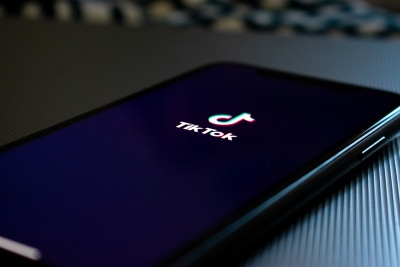
İndirilemeyen Videoları Kaydetme
Bu hiç mantıklı değil. Videoyu yayınlayan bir kullanıcı tüm indirmeleri kısıtladıysa, TikTok'tan nasıl video indirirsiniz? Bir geçici çözüm var ve işte bunu yapmak için adımlar:
- Cihazınızda TikTok'u başlatın.
- Film Rulonuza kaydetmek istediğiniz videoyu bulun.
- Daha önce yaptığınız gibi Paylaş'ı seçin.
- Videoyu Kaydet seçeneğinin sağında GIF Olarak Paylaş'ı seçin.
- TikTok, videoyu bir GIF'e dönüştürecek. Telefonunuz GIF'i kaydedene kadar bekleyin.
- Film Rulonuzdaki TikTok albümünden GIF'e erişin.
Şimdiye kadar, muhtemelen TikTok'un tüm TikTok'lar için bir zaman sınırı olduğunu biliyorsunuzdur (15 saniye). Video dosyaları o kadar büyük olmadığı için TikTok bunları kolayca GIF'lere dönüştürebilir.
Alternatifler ve TikTok Videolarını PC'ye Kaydetme
TikTok kullanıcılarının büyük çoğunluğu TikTok'a erişmek için iPhone'ları veya Android telefonları kullanıyor. Videoları Film Rulonuza kaydetmenin en iyi yolu, herhangi bir harici uygulama veya web sitesi kullanmadan doğrudan TikTok aracılığıyladır.
App Store ve Play Store'daki birçok uygulama ücretsiz video kaydı veya indirme sunar. Bunlardan birini kullanmanız gerekiyorsa, en iyi incelemelere ve çok sayıda kullanıcı geri bildirimine sahip bir tane alın. Ayrıca, TikTok videolarını bilgisayarınıza indirmek için kullanabileceğiniz musiclydown.com adlı bir web sitesi de bulunmaktadır.
İstediğiniz videonun bağlantısını web sitesindeki uygun alana kopyalayıp yapıştırın ve İndir'e tıklayın. Ayrıca TikTok filigranını tutmayı veya kaldırmayı da seçebilirsiniz. TikTok'taki tüm videoların kullanıcı koruması için filigranları vardır.
TikTok videolarını Film Rulonuzdan bilgisayarınıza aktarmak istiyorsanız, bunu bir kablo bağlantısı ve cihazınızın yerel yazılımı aracılığıyla özgürce yapabilirsiniz.

Yeni TikTok Video Koleksiyonunuzun Keyfini Çıkarın
TikTok'taysanız, TikTok'un memlerin, şarkıların ve havalı dans hareketlerinin yeri olduğunu bilirsiniz. TikTok, içeriğini başkalarıyla kolayca paylaşmanıza izin verir, ancak bazen sadece sizin için bazı unutulmaz anları kaydetmek istersiniz.
Size gösterdiğimiz ipuçlarıyla bu artık bir sorun olmamalı. TikTok'ta en sevdiğiniz video türü nedir? Aşağıdaki yorumlar bölümünde bize bildirin. Ayrıca bize en sevdiğiniz TikToker'lar, etkileyiciler, dansçılar, şarkıcılar vb. hakkında da bilgi verebilirsiniz.